戴尔笔记本电脑bios设置u盘启动具体教程
- 分类:U盘教程 回答于: 2020年04月02日 12:00:05
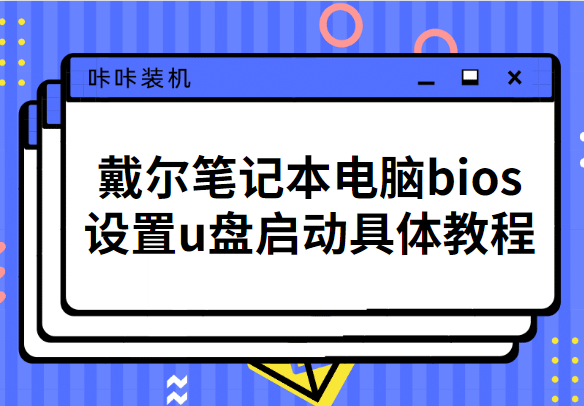
戴尔笔记本设置u盘启动?戴尔是一家全球知名的科技公司,以生产、设计、销售家用以及办公室电脑而闻名,很多的用户都在使用戴尔的笔记本电脑。那么,戴尔笔记本电脑怎么进入BIOS设置u盘启动呢?接下来,小编就将戴尔笔记本设置u盘启动的教程来分享给大家。
戴尔笔记本电脑bios设置u盘启动具体教程:
1,重启电脑快速断续的按f2键进入BIOS设置。

2,进入BIOS设置后,展开“secure boot”选项。

3,然后选择“Secure Boot Enabled"选项,将右侧的选项从“Enabled”改为“Disabled”下一步。

4,展开“Advanced Boot Options”,勾选右侧的“Enable Legacy Option ROMs”选项。

5,然后展开“Boot sequence”,将其更改为“Legacy”选项,点击“exit”保存更改退出。

6,然后重启电脑快速断续的按f12键进入快速启动界面,选择u盘启动项即可。

关于戴尔笔记本电脑BIOS设置u盘启动的操作方法介绍到此就介绍了。
 有用
26
有用
26


 小白系统
小白系统


 1000
1000 1000
1000 1000
1000 1000
1000 1000
1000 1000
1000 1000
1000 1000
1000 1000
1000 1000
1000猜您喜欢
- 手动 u盘安装系统win7步骤 教程..2022/12/24
- 好用U盘启动盘制作工具,小编教你如何..2017/12/19
- win7旗舰版下载32位到U盘2023/01/13
- 小白U盘系统盘制作教程详解..2021/05/12
- 一键装机U盘装系统的步骤教程..2022/04/07
- 宏基品牌机设置u盘启动教程..2020/03/12
相关推荐
- amdu盘启动,小编教你amd主板怎么设置u..2018/04/24
- 图文演示U盘重装win10系统教程..2021/05/17
- u盘装XP系统教程2020/10/08
- 大白菜u盘启动工具重装win7教程..2021/06/18
- 电脑开机蓝屏如何使用U盘重装系统的教..2022/03/31
- U盘重装系统步骤win72022/08/06

















